![]() BootcampからWindows10を起動して、Macキーボードで「かな」キーと「英数」キーを押しても切り替えてくれません。また、スクリーンショットを撮ろうとしても、Macは「command」+「shift」+「3」か「4」を同時にキーを押す方式をそのままやっても無反応。Windowsキーボードは「Print Screen」キーを押すだけ撮れるのですが、「Print Screen」キーが見当たりません。それからMacキーボードには「~」(チルダ)が見当たりません。
BootcampからWindows10を起動して、Macキーボードで「かな」キーと「英数」キーを押しても切り替えてくれません。また、スクリーンショットを撮ろうとしても、Macは「command」+「shift」+「3」か「4」を同時にキーを押す方式をそのままやっても無反応。Windowsキーボードは「Print Screen」キーを押すだけ撮れるのですが、「Print Screen」キーが見当たりません。それからMacキーボードには「~」(チルダ)が見当たりません。
ネットで対処法を調べると、Windows IMEのプロパティで「無変換」の入力/変換を「IME-オフ」に、「ひらがな」の入力/変換を「IME-オン」に切り替えとか、アプリ「AppleKbWin」のインストール&切り替え(←Windows 10は対象外らしい)とあり、面倒だなと思い、Windows 10標準ソフト「スクリーンキーボード」を使う事にしました。
「スタート」→アプリの一覧から「Windows簡単操作」→「スクリーンキーボード」の順にクリックする。
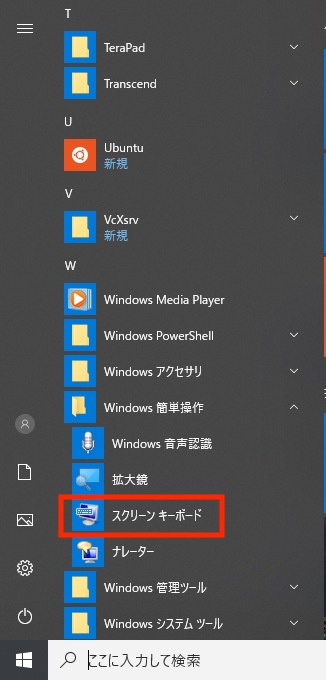
(※)画像をクリックするとより大きい画像が出ます。
スクリーン上にキーボードが現れます。
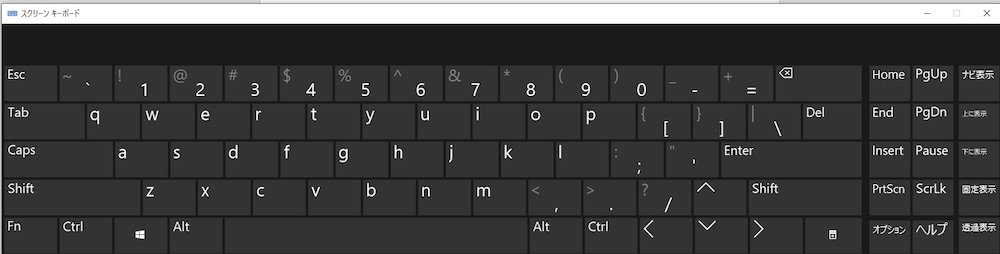
(※)画像をクリックするとより大きい画像が出ます。
このキーボードの「shift」キーを押すと「~」(チルダ)が打てます。
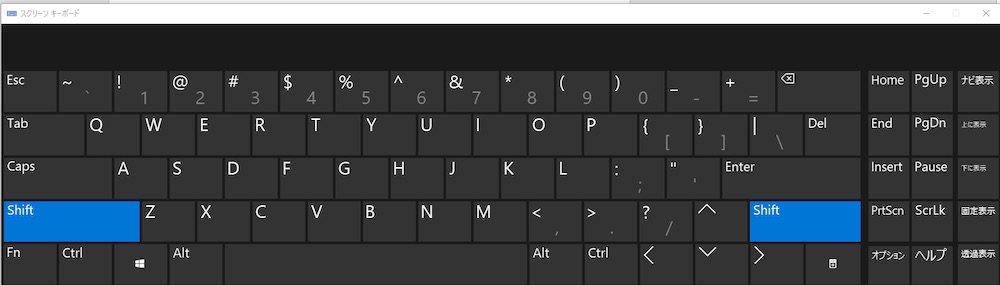
(※)画像をクリックするとより大きい画像が出ます。
下はWordから「~」(チルダ)が打ったところ。
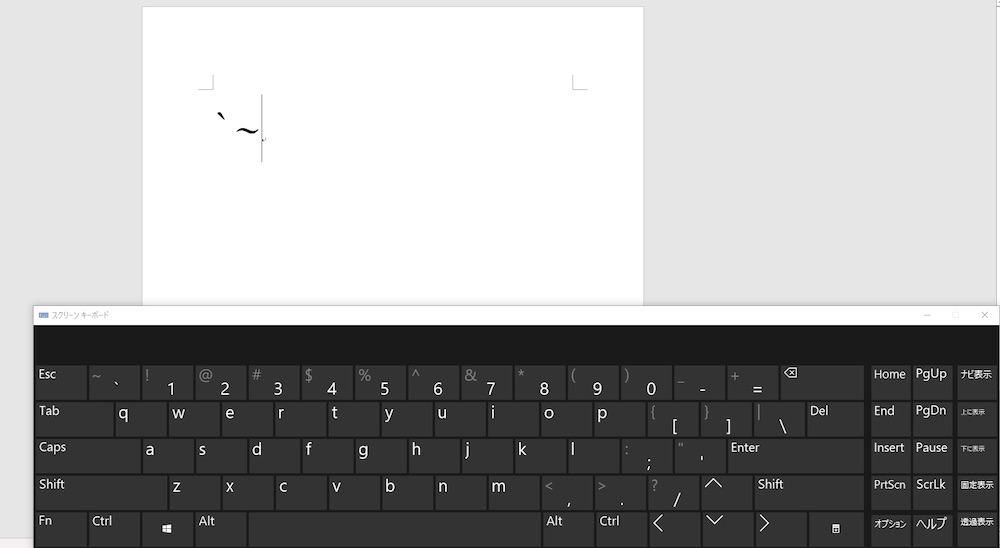
(※)画像をクリックするとより大きい画像が出ます。
それから「Windows」キーと「PrtScn」キーを同時押下でスクリーンショットも撮れます。
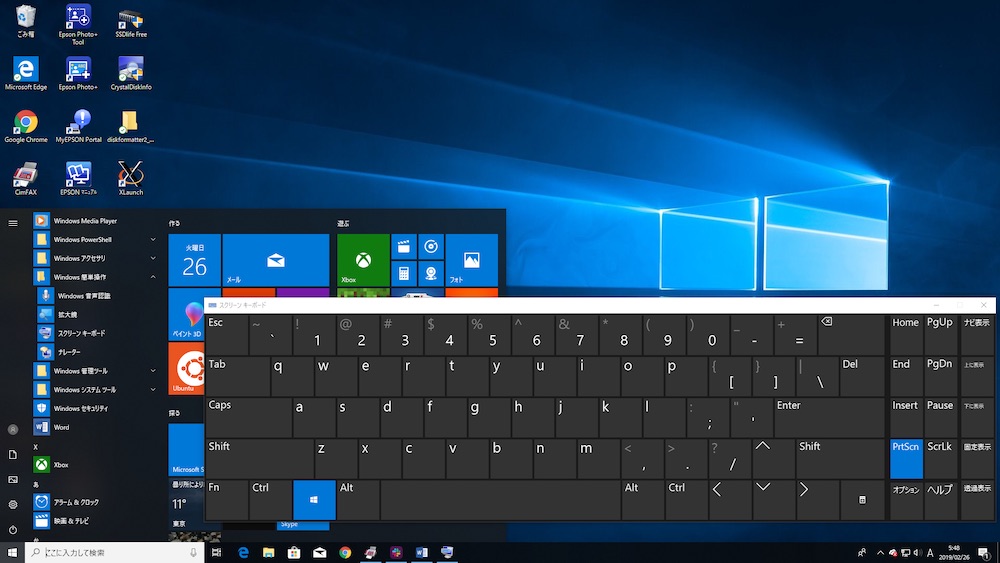
(※)画像をクリックするとより大きい画像が出ます。
これでMacをキーボード補えますね。